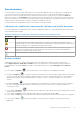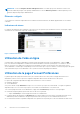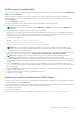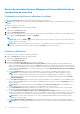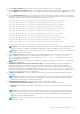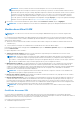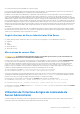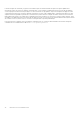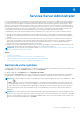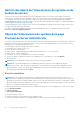Users Guide
Table Of Contents
- Guide de l’utilisateur de Dell EMC OpenManage Server Administrator Version 10.1.0.0
- Table des matières
- Introduction
- Enquête client OMSA
- Installation
- Nouveautés de cette version
- Systèmes d'exploitation pris en charge
- Mise à jour de composants système particuliers
- Service de gestion de stockage
- Instrumentation Service
- Contrôleur d'accès à distance (RAC)
- Journaux
- Disponibilité des normes de gestion des systèmes
- Page d'accueil de Server Administrator
- Autres documents utiles
- Obtention d'une assistance technique
- Contacter Dell EMC
- Configuration et administration
- Contrôle des accès basé sur des rôles
- Authentification
- Cryptage
- Attribution des privilèges d'utilisateur
- Ajout d'utilisateurs à un domaine sur les systèmes d'exploitation Windows
- Création d'utilisateurs Server Administrator sur les systèmes d'exploitation Red Hat Enterprise Linux et SUSE Linux Enterprise Server pris en charge
- Désactivation de comptes d'invités et anonymes sur des systèmes d'exploitation Windows pris en charge
- Configuration de l'agent SNMP
- Configuration de l'agent SNMP sur les systèmes exécutant des systèmes d'exploitation Windows pris en charge
- Modification du nom de communauté SNMP
- Configuration de votre système pour envoyer des interruptions SNMP à une station de gestion
- Configuration de l'agent SNMP sur les systèmes exécutant un système d'exploitation Red Hat Enterprise Linux pris en charge
- Configuration du contrôle d'accès de l'agent SNMP
- Actions d'installation de l'agent SNMP de Server Administrator
- Modification du nom de communauté SNMP
- Configuration de votre système pour envoyer des interruptions à une station de gestion
- Configuration de l'agent SNMP sur les systèmes fonctionnant sous des systèmes d'exploitation SUSE Linux Enterprise Server pris en charge
- Actions d'installation de Server Administrator SNMP
- Activation de l'accès SNMP à partir d'hôtes distants
- Modification du nom de communauté SNMP
- Configuration de l'agent SNMP sur des systèmes exécutant un serveur Ubuntu pris en charge
- Configuration de l'agent SNMP sur des systèmes exécutant les systèmes d'exploitation VMware ESXi 6.X pris en charge
- Configuration de votre système pour envoyer des interruptions à une station de gestion
- Configuration du pare-feu sur les systèmes exécutant des systèmes d'exploitation Red Hat Enterprise Linux et SUSE Linux Enterprise Server pris en charge
- Utilisation de Server Administrator
- Ouverture et fermeture de session
- Ouverture d'une session Server Administrator sur le système local
- Connexion au système géré de Server Administrator — Utilisation de l'icône de bureau
- Connexion au système géré de Server Administrator — Utilisation du navigateur Web
- Ouverture d'une session Central Web Server
- Utilisation de l'ouverture de session Active Directory
- Connexion directe
- Configuration des paramètres de sécurité sur des systèmes exécutant un système d'exploitation Microsoft Windows pris en charge
- Page d'accueil de Server Administrator
- Utilisation de l’aide en ligne
- Utilisation de la page d'accueil Préférences
- Utilisation de l'interface de ligne de commande de Server Administrator
- Ouverture et fermeture de session
- Services Server Administrator
- Gestion de votre système
- Gestion des objets de l'arborescence du système ou du module de serveur
- Objets de l'arborescence du système de la page d'accueil de Server Administrator
- Gestion des préférences : options de configuration de la page d'accueil
- Journaux de Server Administrator
- Utilisation de Remote Access Controller
- Affichage des informations de base
- Configuration du périphérique d’accès distant pour utiliser une connexion LAN
- Configuration du périphérique d'accès à distance pour utiliser une connexion par port série
- Configuration du périphérique d'accès à distance pour utiliser une communication série sur le LAN
- Configuration supplémentaire pour iDRAC
- Configuration des utilisateurs du périphérique d'accès à distance
- Définition des alertes de filtre d'événements sur plateforme
- Définition d'actions d'alerte
- Définition d’actions d’alerte pour les systèmes exécutant les systèmes d’exploitation Red Hat Enterprise Linux et SUSE Linux Enterprise Server pris en charge
- Définition des actions d'alerte sous Windows Server pour exécuter des applications
- Messages d'alertes de filtres d'événements sur plateforme du contrôleur BMC ou iDRAC
- Dépannage
- Questions fréquemment posées
- Identification de la série de vos serveurs Dell EMC PowerEdge
Zone de données
La zone de données se trouve sous les onglets d’action sur le côté droit de la page d’accueil. La zone de données est l’emplacement
où vous effectuez des tâches ou affichez des détails sur les composants système. Le contenu de la fenêtre dépend de l’objet de
l’arborescence système et de l’onglet d’action qui est actuellement sélectionné. Par exemple, lorsque vous sélectionnez BIOS dans
l’arborescence système, l’onglet Propriétés est sélectionné par défaut et les informations sur la version du BIOS du système s’affichent
dans la zone de données. La zone de données de la fenêtre d’action contient de nombreuses fonctionnalités communes, notamment les
indicateurs d’état, les boutons de tâche, les éléments soulignés et les indicateurs de niveau.
L’interface utilisateur Server Administrator affiche toujours la date au format <jj/mm/aaaa>.
Indicateurs de condition des composants de système ou de module de serveur
Les icônes qui apparaissent en regard des noms des composants indiquent la condition de ce composant particulier (telle qu'elle était au
dernier rafraîchissement de la page).
Tableau 9. Indicateurs de condition des composants de système ou de module de serveur
Description Icon
le composant est intègre (normal).
Le composant présente une condition d'avertissement (non critique). Une condition d'avertissement survient
lorsqu'une sonde ou un autre outil de surveillance détecte qu'une mesure d'un composant présente certaines valeurs
minimales et maximales. Une condition d'avertissement doit être vérifiée.
Le composant présente une condition critique ou d'échec. Une condition critique survient lorsqu'une sonde ou
un autre outil de surveillance détecte qu'une mesure d'un composant présente certaines valeurs minimales et
maximales. Une condition critique doit être vérifiée.
La condition d'intégrité du composant est inconnue.
Boutons de tâches
La plupart des fenêtres ouvertes à partir de la page d’accueil de Server Administrator contiennent au moins cinq boutons de
tâche : Imprimer, Exporter, E-mail, Aide et Actualiser. D’autres boutons de tâche sont inclus dans des fenêtres spécifiques de
Server Administrator. La fenêtre Journal, par exemple, contient également des boutons de tâche Enregistrer sous et Effacer le
journal .
● Si vous cliquez sur Imprimer (
), une copie de la fenêtre ouverte s’imprime sur votre imprimante par défaut.
● En cliquant sur Exporter ( ), vous générez un fichier texte qui répertorie les valeurs de chaque champ de données sur la fenêtre
ouverte. Le fichier d’exportation est enregistré à l’emplacement que vous spécifiez. Pour plus d’informations sur la personnalisation
du délimiteur qui sépare les valeurs de champ de données, consultez les sections « Configuration utilisateur » et « Préférences
système ».
● En cliquant sur E-mail ( ), vous créez un e-mail adressé à votre destinataire. Pour obtenir des instructions sur la configuration
du serveur de messagerie et du destinataire de l’e-mail par défaut, reportez-vous aux sections « Configuration utilisateur » et
« Préférences système ».
● Si vous cliquez sur Actualiser (
), les informations sur la condition des composants du système sont rechargées dans la zone des
données de la fenêtre d’action.
● Si vous cliquez sur Save As, un fichier HTML de la fenêtre d'action est enregistré dans un fichier .zip.
● Si vous cliquez sur Clear Log, tous les événements du journal affichés dans la zone de données de la fenêtre d'action sont supprimés.
● Si vous cliquez sur Aide (
), des informations détaillées concernant la fenêtre spécifique ou le bouton de tâche affiché
apparaissent.
Utilisation de Server Administrator
31